
सशर्त स्वरूपण आपको कोशिकाओं को प्रारूपित करने देता हैएक्सेल स्प्रेडशीट कोशिकाओं की सामग्री के आधार पर। उदाहरण के लिए, आपके पास एक सेल टर्न रेड हो सकता है जब इसमें 100 से कम नंबर होते हैं। आप पूरी पंक्ति को हाइलाइट करने के लिए सशर्त स्वरूपण का भी उपयोग कर सकते हैं?
सम्बंधित: Excel 2007 में सशर्त सेल स्वरूपण का उपयोग करना
यदि आपने कभी भी सशर्त स्वरूपण का उपयोग नहीं किया हैपहले, आप Excel 2007 में सशर्त सशर्त स्वरूपण का उपयोग करना चाहते हैं। यह Excel के पुराने संस्करण के लिए है, लेकिन इंटरफ़ेस वास्तव में बहुत अधिक नहीं बदला है। यह गाइड उनकी सामग्री के आधार पर विशिष्ट कोशिकाओं को प्रारूपित करने के बारे में बात करता है। उदाहरण के लिए, मान लें कि आपने कर्मचारियों द्वारा काम किए गए घंटों को ट्रैक करने के लिए एक स्प्रेडशीट का उपयोग किया है। आप सशर्त स्वरूपण का उपयोग लाल रंग की कोशिकाओं में कर सकते हैं जहां एक कर्मचारी ने एक विशेष दिन में आठ घंटे से अधिक काम किया है।
लेकिन क्या होगा यदि आप हाइलाइट करने के लिए सेल के मान का उपयोग करना चाहते हैं अन्य कोशिकाओं? इस लेख के लिए हम जिस उदाहरण का उपयोग कर रहे हैं, उसमें हमें फिल्मों के साथ एक छोटी स्प्रेडशीट मिली है और उन फिल्मों के बारे में केवल कुछ विवरण हैं (विचार सरल रखने के लिए)। हम 1980 से पहले की फिल्मों के साथ सभी पंक्तियों को उजागर करने के लिए सशर्त स्वरूपण का उपयोग करने जा रहे हैं।
चरण एक: अपनी तालिका बनाएं
जाहिर है, आपको जो पहली चीज चाहिए वो है एक साधारण टेबल जिसमें आपका डेटा हो। डेटा को केवल पाठ नहीं होना चाहिए; आप स्वतंत्र रूप से सूत्रों का उपयोग कर सकते हैं। इस बिंदु पर, आपकी तालिका में कोई स्वरूपण नहीं है:

दो चरण: अपनी तालिका प्रारूपित करें
यदि आप चाहें तो अब आपकी तालिका को प्रारूपित करने का समय आ गया है। आप एक्सेल के "सरल" फ़ॉर्मेटिंग टूल का उपयोग कर सकते हैं या अधिक हैंड्स-ऑन अप्रोच ले सकते हैं, लेकिन यह केवल उन हिस्सों को प्रारूपित करने के लिए सबसे अच्छा है जो सशर्त स्वरूपण से प्रभावित नहीं होंगे। हमारे मामले में, हम सुरक्षित रूप से तालिका के लिए एक सीमा निर्धारित कर सकते हैं, साथ ही हेडर लाइन को प्रारूपित कर सकते हैं।

तीन चरण: सशर्त स्वरूपण नियम बनाएँ
अब हम मांस और आलू पर आते हैं। जैसा कि हमने शुरू में ही कहा था, यदि आपने पहले कभी सशर्त प्रारूपण का उपयोग नहीं किया है, तो आपको संभवतः इस विषय पर हमारे पहले के प्राइमर की जांच करनी चाहिए और एक बार जब आप नीचे आ गए, तो यहां वापस आएं। यदि आप पहले से ही सशर्त स्वरूपण (या केवल साहसी) से कुछ परिचित हैं, तो आइए।
पहली पंक्ति में पहले सेल का चयन करें जिसे आप प्रारूपित करना चाहते हैं, "होम" टैब के "शैलियाँ" अनुभाग में "सशर्त स्वरूपण" बटन पर क्लिक करें, और फिर ड्रॉपडाउन मेनू से "प्रबंधित नियम" चुनें।
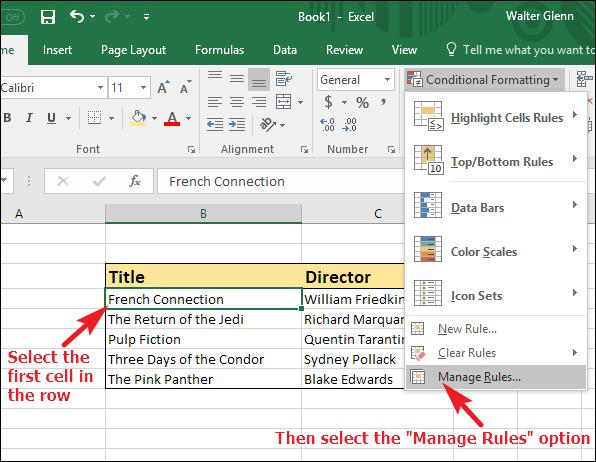
"सशर्त स्वरूपण नियम प्रबंधक" विंडो में, "नया नियम" बटन पर क्लिक करें।

"नया स्वरूपण नियम" विंडो में, का चयन करें"कौन सी कोशिकाओं को प्रारूपित करें" विकल्प का निर्धारण करने के लिए एक सूत्र का उपयोग करें। यह पेचीदा हिस्सा है। नियम लागू करने के लिए आपके सूत्र को "सत्य" का मूल्यांकन करना चाहिए, और इतना लचीला होना चाहिए कि आप इसे बाद में अपनी पूरी तालिका में उपयोग कर सकें। यहाँ, हम सूत्र का उपयोग कर रहे हैं:
=$D4<1980
The =$D4 सूत्र का भाग उस कक्ष के पते को निर्दिष्ट करता है जिसकी मैं जाँच करना चाहता हूँ. D स्तंभ है (फिल्म रिलीज की तारीख के साथ), और 4 मेरी वर्तमान पंक्ति है. से पहले डॉलर के हस्ताक्षर नोट करें D . यदि आप यह प्रतीक शामिल नहीं करते हैं, तो जब आप अगले कक्ष पर सशर्त स्वरूपण लागू करते हैं, तो यह E5 की जाँच करेगा.इसके बजाय, आपको एक "फिक्स्ड" स्तंभ निर्दिष्ट करने की आवश्यकता है ( $D ) लेकिन एक "लचीला" पंक्ति ( 4 ), क्योंकि आप एकाधिक पंक्तियों में इस सूत्र को लागू करने जा रहे हैं.
The <1980 सूत्र का एक हिस्सा शर्त है कि पूरा किया जाना है.इस स्थिति में, हम एक साधारण स्थिति के लिए जा रहे हैं-रिलीज़ दिनांक स्तंभ में संख्या 1980 से कम होनी चाहिए.बेशक, यदि आपको आवश्यकता हो तो आप अधिक जटिल सूत्रों का उपयोग कर सकते हैं।
तो अंग्रेजी में, हमारे सूत्र सच है जब भी वर्तमान पंक्ति में स्तंभ डी में सेल 1980 से कम मूल्य है.

इसके बाद, आप स्वरूपण निर्धारित करेंगे जो तब होता है जब सूत्र सही होता है.एक ही "नया स्वरूपण नियम" विंडो में, "स्वरूप" बटन क्लिक करें।

"स्वरूप सेल" विंडो में, टैब के माध्यम से जाने के लिए और सेटिंग्स tweak जब तक आप देखो आप चाहते हैं.हमारे उदाहरण में, हम केवल "भरण" टैब पर भरण रंग को हरा बदलने जा रहे हैं.जब आप अपना फ़ॉर्मेटिंग लागू कर लें, तो "ठीक" बटन पर क्लिक करें.
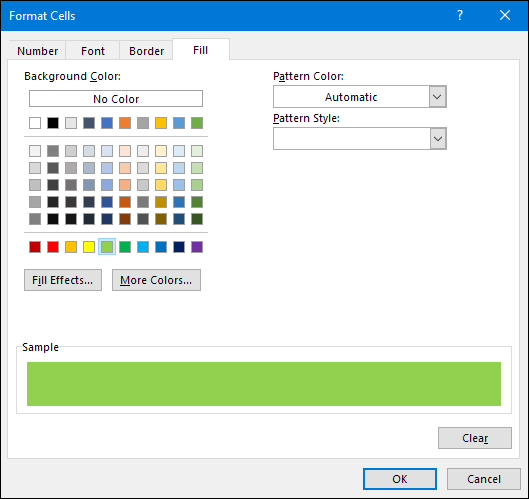
"नया स्वरूपण नियम" विंडो में वापस, अब आप अपने कक्ष का पूर्वावलोकन देख सकते हैं.यदि आप जिस तरह से सब कुछ लग रहा है के साथ खुश हैं, "ठीक है" बटन पर क्लिक करें.

अब आप वापस "शर्त स्वरूपण नियम प्रबंधक" विंडो के लिए होना चाहिए।विंडो को तब तक थोड़ा ऊपर ले जाएँ जब तक कि आप अपनी स्प्रैडशीट को उसके पीछे न देख लें और फिर "लागू करें" बटन पर क्लिक करें.यदि आपके चयनित कक्ष का स्वरूपण बदलता है, तो इसका अर्थ है कि आपका सूत्र सही है.यदि स्वरूपण नहीं बदलता है, तो आपको कुछ कदम पीछे जाना होगा और अपने सूत्र को तब तक ट्वीक करना होगा जब तक कि वह काम नहीं करता.यहाँ, आप देख सकते हैं कि हमारे सूत्र काम किया है, और सेल हम चयनित अब हरे रंग में भर जाता है.

अब जब आपके पास कार्य सूत्र है, तो इसे पूरी तालिका में लागू करने का समय आ गया है.जैसा कि आप ऊपर देख सकते हैं, अभी स्वरूपण केवल उस कक्ष पर लागू होता है जिसके साथ हमने शुरुआत की थी."शर्तस्वरूप स्वरूपण नियम प्रबंधक" विंडो (जो अभी भी खुला होना चाहिए) में, ऊपर तीर "इन पर लागू होता है" फ़ील्ड के दाईं ओर क्लिक करें।

"संसदीय स्वरूपण नियम प्रबंधक" विंडो संक्षिप्त हो जाती है, जिससे आप को आपकी स्प्रैडशीट तक पहुंच प्राप्त होती है.संपूर्ण तालिका में वर्तमान चयन का आकार बदलने के लिए खींचें (शीर्षों को छोड़कर).

जब आप पूर्ण कर लें, तो पूर्ण "प्रतिबंधित स्वरूपण नियम प्रबंधक" विंडो पर वापस जाने के लिए पता फ़ील्ड के दाईं ओर नीचे तीर क्लिक करें.
ध्यान दें कि "इन पर लागू होता है" फ़ील्ड में अब केवल एक पते के बजाय कक्षों की श्रेणी है."लागू करें" बटन फिर से क्लिक करें, और आप अपने नियम के अनुसार स्वरूपित पूरी तालिका देखना चाहिए.हमारे उदाहरण में, आप देख सकते हैं कि 1980 से पहले बनाई गई फ़िल्में वाली पूरी पंक्तियाँ हरे रंग से भरी हुई हैं.

बस! यदि आपकी अधिक जटिल आवश्यकताएँ हैं, तो आप अतिरिक्त सूत्र बना सकते हैं.और, ज़ाहिर है, आप अपने सूत्रों को सरल उदाहरण हम यहाँ इस्तेमाल किया है की तुलना में एक पूरी बहुत अधिक जटिल बना सकते हैं.आप विभिन्न स्प्रेडशीटकेबीच सशर्त स्वरूपण का उपयोग भी कर सकते हैं, ताकि एक स्प्रेडशीट में कक्ष या पंक्तियाँ संपूर्ण भिन्न पत्रक के डेटा के आधार पर भिन्न रूप से स्वरूपित हों.हम कवर किया है तकनीक के साथ चारों ओर खेलते हैं, और कुछ ही समय में आप सही स्क्रीन से चबूतरे कि डेटा के साथ जटिल स्प्रेडशीट बनाने हो जाएगा।








